Anda tidak akan pernah cukup memiliki 1 monitor, khususnya ketika sedang mengorganisasikan dan bekerja pada gambar digital. Dari pada membeli monitor yang lebih besar, jika Anda menggunakan Windows XP, Anda dapat membeli monitor yang tidak terlalu mahal dan menghubungkannya ke komputer Anda, sehingga Anda dapat menggabungkan desktop Anda.
Anda tidak akan pernah cukup memiliki 1 monitor, khususnya ketika sedang mengorganisasikan dan bekerja pada gambar digital. Dari pada membeli monitor yang lebih besar, jika Anda menggunakan Windows XP, Anda dapat membeli monitor yang tidak terlalu mahal dan menghubungkannya ke komputer Anda, sehingga Anda dapat menggabungkan desktop Anda.
Banyak komputer desktop batu yang mendukung dual komputer tanpa membutuhkan hardware tambahan. Untuk meyakinkanya jika Anda memiliki lebih dari satu konektor monitor, silakan melihat ke belakang komputer anda untuk kedua konektor Video Graphics Array (VGA) atau kedua konektor Digital Visual Interface (DVI) atau salah satu dari padanya.
Konfigurasi tampilan layar monitor Anda, Hubungkan kedua monitor Anda dan setelah restart komputer lalu komputer akan mendeteksi monitor baru. Sekali Anda telah me-restart komputer, anda akan butuh menyesuaikan konfigurasi tampilan layar dengan mengikuti beberapa di bawah ini :
1. Klik menu Start dan lalu mengklik Control Panel
2. Klik Appearance and Themes dan lalu mengklik Display
3. Pada kotak dialog Display Properties, klik tab Settings
4. Klik icon monitor label 2 dan lalu beri tanda cek pada Extend my Windows desktop onto this monitor
5. Jika perlu, drag icon monitor pastikan diarahkan pada cara yang sama seperti monitor di atas meja Anda. Klik tombol Identity untuk mengindikasikan yang mana monitor I dan yang mana monitor II
6. Klik Apply. Windows XP akan mengaktifikan monitor baru Anda
7. Klik Ok
Memiliki dua monitor akan selamanya merubah cara Anda bekerja dengan komputer sehingga menjadikan Anda lebih kreatif.
25/03/08
Bekerja dengan Dua Monitor
Tip Menguasai Linux secara Cepat dan Mudah
Sebuah pertanyaan singkat dengan jawaban panjang. Sebenarnya tidak ada yang sulit di Linux jika Anda sudah memahami dasar-dasar pengoperasian sebuah OS komputer. Jika Anda sudah terbiasa bekerja dengan Windows, maka dalam waktu singkat Anda akan segera memahami dan menguasai Linux.
Kesulitan yang dihadapi para pemula umumnya berkisar seputar pemilihan distro Linux (...ya, ada ratusan 'jenis' Linux di hadapan Anda !...), pemartisian dan teknik instalasi (tetangga pusing, data di harddisknya hilang semua gara-gara coba instal Linux !...), dan pengaksesan file-file data yang sudah ada (...bagaimana nasib data di Windows saya ?...). Permasalahan selanjutnya adalah pemilihan program kerja dan teknis pemakaian utility sistem di Linux. Berikut tip-tip untuk Anda :
Tip 1 : Pilih distro populer
Ya, cari informasi dan dapatkan CD instalasi sebuah distro yang populer di lingkungan Anda. Jika banyak rekan pakai Linux Ubuntu, kenapa tidak ikut pakai Ubuntu. Jika warnet sebelah pakai Linux SuSE, ya cari CD SuSE, biar bisa chatting di warnet sebelah. Semakin populer distro pilihan Anda, semakin banyak rekan yang memahami dan siap membantu kesulitan Anda.
Tip 2 : Pakai Live CD
Apa itu Live CD ?... Ini adalah salah satu inovasi penggunaan sistem operasi Linux. Anda tidak perlu menginstalasikan Linux atau mengorbankan isi harddisk Anda untuk mengoperasikan Linux. Dengan Live CD, Anda dapat menjalankan Linux secara aman pada komputer Anda (baca: Windows) melalui sebuah keping CD. Anda tinggal membooting komputer dengan Live CD, tunggu sebentar, nah... operasikan 'komputer Linux' instan Anda.
Meskipun dijalankan dari sebuah keping CD, Anda dapat menggunakan program dan utility Linux secara lengkap dan normal seperti jika Anda mengoperasikan sebuah Linux yang terinstal di harddisk. Selesai sesi ber-Linux dengan Live CD, Anda dapat kembali menggunakan OS lama di harddisk,seperti sediakala.
Saat ini ada beberapa pilihan distro Linux Live CD (nah!). Bingung pilih Live CD? ingat Tip no. 1 Jika sudah familiar dengan teknik pengoperasian Linux, baru instalasikan Linux secara permanen pada harddisk Anda.
Tip 3 : Baca dan baca !
Anda kesulitan mendapatkan rekan yang tangguh di Linux ? Jangan putus asa, Linux menyediakan dokumentasi secara lengkap mengenai berbagai hal sesuai topik, teknik, atau program yang ingin Anda ketahui. Sebagian dokumentasi bahkan sudah disajikan dalam bahasa Indonesia.
Dewasa ini juga sudah tersedia buku-buku Linux, pilih (...dan beli) topik buku sesuai kebutuhan Anda. Alternatif lain, di internet tersedia beragam artikel dan panduan teknis mengenai penggunaan Linux yang siap Anda download secara gratis.
Tip 4 : Sedia payung sebelum hujan
Backup seluruh data di harddisk Anda sebelum menginstal Linux. Pada banyak kasus, karena salah langkah, seluruh isi harddisk musnah setelah mencoba menginstal Linux. Siapkan keping CD secukupnya atau pindahkan data ke harddisk lain.
Semua menjadi lebih mudah dan cepat jika Anda menginstal Linux pada harddisk kosong / baru, tapi jika tidak ada, maka backup data selalu disarankan. Jika Anda telah menempatkan data pada folder tersendiri, partisi tersendiri, atau bahkan harddisk tersendiri, maka prosedur pembackupan dan pemulihan data (jika diperlukan) akan menjadi mudah dan cepat. Namun, jika data Anda tersebar di berbagai pelosok folder, maka sekarang lah saatnya Anda belajar berdisiplin dalam mengelola data secara baik dan efisien. Lakukanlah sebelum semuanya terlambat.
Cara Aman Bertransaksi On-Line
Dengan kemajuan teknologi internet, memungkinkan kita melakukan transaksi jual beli tak terbatas ruang dan waktu secara mudah dan cepat. Ada beberapa sarana pembayaran yang dapat digunakan, misalnya credit card, e-gold, evo cash, e-bullion atau internet banking.
Namun seringkali kita merasa takut dan khawatir untuk melakukan transaksi secara online, mengingat ada banyak berita mengenai pembobolan kartu kredit, penyalah gunaan kartu kredit, dsb. Berikut ini saya mencoba memberikan beberapa tips yang dapat meminimalkan peluang terjadi hal tersebut :
1. Usahakan agar anda tidak menggunakan komputer publik seperti di warnet dsb.
Komputer publik, terlebih lagi di warnet, tidak menutup kemungkinan sang pemilik atau
pengelolanya mengaktifkan script-script yang ditugaskan untuk mencatat atau memata-matai apa yang anda lakukan. Saat ini juga sudah ada banyak hardware khusus yang dihubungkan pada kabel keyboard yang akan mencatat semua yang anda ketikkan melalui keyboard tersebut (keyloger). Dengan komputer pribadi, anda dapat secara rutin melakukan pemeriksaan pada hardware anda, apakah ada hardware baru yang terpasang tanpa sepengetahuan anda. Selain itu rutinlah untuk melakukan pembersihan terhadap script trojan dan cookies (ada banyak program untuk melakukan hal ini yang dapat diperoleh secara gratis dan tidak melanggar UU HAKI).
2. Apabila anda tidak sedang dalam keadaan online (connect to ISP) awasilah modem anda. Apabila lampu indikator send / receive data pada modem anda berkedip-kedip, anda perlu waspada. Hal tersebut dapat merupakan tanda-tanda kerusakan modem atau ada yang berusaha mengirim data anda pada saat tidak online (biasanya saat online, script semacam itu akan numpang untuk mengirim data anda). Matikan saja modem anda saat tidak online atau rutinlah untuk melakukan pembersihan trojan & cookies.
3. Jangan memberikan nomor kartu kredit anda kepada seseorang yang tidak anda kenal. Ada email yang berisi penawaran untuk melakukan pendebitan otomatis dari account kartu kredit anda dengan harga yang sangat murah.
4. Biasakanlah dan jadikanlah suatu keharusan untuk selalu mengklik tombol logout, logoff atau sign out pada account internet banking atau account keuangan online anda lainnya.
5. Bila memungkinkan, mintalah jaminan dari pihak bank penerbit kartu kredit anda untuk selalu melakukan konfirmasi secara real time (langsung kepada anda melalui telepon) apabila ada transaksi pembelanjaan melalui kartu kredit anda. Cara ini sangat amat aman, namun banyak bank yang tidak mau melakukannya.
Menghemat pulsa untuk mengirim email
Supaya sambungan internet langsung putus secara otomatis setelah semua mail di kirim ke Internet dan mail di server di ambil, ikuti langkah di bawah ini :
* Dari MS Outlook Express, klik menu Tools - Options.
* Pindah ke tab Connection.
* Beri tanda check pada "Hang up after sending and receiving".
Untuk versi MS Outlook Express yang lain :
* Dari MS Outlook Express, klik menu Tools - Options.
* Pindah ke tab Dial Up.
* Beri tanda check pada "Hang up when finished sending, receiving, or downloading".
Dengan cara demikian setiap kali kita menekan tombol send-receive maka hubungan internet akan terputus secara otomatis setelah semua transaksi pengiriman dan penerimaan e-mail dilakukan.
Jurus Aman Menggunakan Layanan e-Banking
Aksi penipuan melalui internet dengan menggunakan situs aspal (asli tapi palsu) makin marak terjadi belakangan ini. Beberapa bank ternama di Indonesia sudah menjadi korbannya.
Penjahat cyber menggunakan tampilan situs yang nyaris mirip dengan situs asli sebuah bank atau situs finansial untuk mengelabui korban menginputkan data-data penting seperti username dan password.
Jangan sampai Anda masuk perangkap phisher. Simak jurus menggunakan layanan online banking secara aman, yang diramu detikINET dari Infotech Indiatimes, Selasa (5/2/2008).
Cek URL Situs
Cek selalu URL situs bank Anda. Para penjahat cyber biasanya memikat korban untuk memasukkan username dan password ke situs palsu yang menyerupai situs resmi bank Anda. Jika Anda melihat suatu hal yang aneh, selain dari situs resmi bank Anda, bisa jadi situs tersebut palsu.
Jangan pernah memasukkan username atau password dan data sensitif lainnya tanpa terlebih dahulu memastikan bahwa Anda berada di situs yang benar. Satu lagi yang paling penting, usahakan selalu mengetik alamat situs bank Anda langsung pada browser, jangan pernah mengklik link yang ada dalam e-mail.
Update Sistem
Cek selalu update keamanan sistim operasi Anda. Pastikan sistim operasi dan browser Anda sudah diinstal dengan patch keamanan terbaru dari sumber terpercaya. Kalau perlu, pakailah firewall untuk mencegah hacker mencuri hak akses komputer Anda, khususnya jika Anda terhubung ke internet dengan menggunakan kabel atau model DSL.
Ganti Password
Gantilah password online banking Anda secara berkala. Hindari kode password yang mudah ditebak, seperti nama, tanggal lahir, nomor telepon. Jika perlu, gunakan password yang terdiri dari huruf abjad dan angka.
Jika Anda mempunyai beberapa rekening bank, jangan pernah gunakan password online banking yang sama untuk semua rekening. Jangan pernah pula menyimpan username dan password Anda di browser karena kemungkinan bisa di-crack hacker.
Cek Kebijakan Privasi Situs Bank
Beberapa bank saat ini sudah mempersenjatai sistim internet banking mereka dengan sistem keamanan yang lebih aman. Misalnya, jika Anda mentransfer uang secara online ke rekening lain dalam jumlah lebih besar, biasanya Anda akan diminta untuk menginputkan sebuah password tertentu. Beberapa bank membutuhkan password untuk memvalidasi transaksi berjumlah besar.
Pastikan pula bahwa alamat situs bank tersebut diawali dengan 'https', yang menandakan bahwa situs tersebut benar-benar "secure", karena telah dilindungi oleh teknologi enkripsi data (SSL).
Cek 'Last Logged In'
Umumnya terdapat panel 'last logged in' di situs bank. Cek panel tersebut setiap kali Anda login. Jika tiba-tiba muncul peringatan bahwa Anda tidak berwenang mengakses, misalnya Anda baru login ke situs itu 2 hari lalu, namun di panel tercatat bahwa Anda terakhir login tadi pagi, segera laporkan ke bank Anda dan ganti password tersebut.
Jangan lupa untuk selalu klik tombol 'exit' atau 'sign out' setelah masuk ke portal online banking Anda. Tutup pula browser tersebut untuk memastikan bahwa session Anda telah diterminasi.
Jangan Tinggalkan PC
Jangan pernah tinggalkan PC jika Anda telah menginputkan informasi transaksi online banking di situs. Sebisa mungkin hindari mengakses layanan online banking di warnet atau komputer publik. Hindari pula mengakses layanan online banking melalui koneksi Wi-Fi, jika privasi dan keamanannya kurang.
Hindari Mengisi Data Penting dalam Form
23/03/08
Ebooks Gratis
Mau download ebooks - ebooks keren tentang networking seperti diatas dengan free, pasti mau dunk daripada beli mahal2 he he he.
- Computer Networking First Step
- Stealing the Network: How to Own the Box
- Stealing the Network : How to Own a Continent
- Stealing the Network: How to Own an Identity
- Stealing the Network How to Own a Shadow
- Database Design Using Entity-Relationship Diagrams
- Cabling: The Complete Guide to Network Wiring
- Wi-Fi Toys 15 Cool Wireless Projects for Home, Office, and Entertainment
NOKIA MASTER CODES
Hp anda terkunci dan kode pengaman-a anda lupa….??? Wah kasian amat :D he he he
Tapi tenang aja, daripada tu hp yg ke lock dibawa ke tekhnisi dan bayar mahal2 mending di Unlock aja sendiri:D
Gmana caranya ????? Gampang, tinngal download aja program yg gw sediakan :D
Dengan program ini kita hanya perlu memasukkan no IMEI hp yg terkunci. Cara-a buka baterai dan liat dibelakang baterai tersebut no imei-a. Kemudian masukan no imei tersebut didalam program NOKIA MASTER CODE. Kemudian master kode yg dihasilkan oleh program trsebut kita masukan ke hp yg terkunci.
BRUTUS
cara menggunakan brutus untuk hack pasword user
nah..! biasanya klo mengunakan brutus targetnya error terus!
1. targetnya adalah:
-www.mig33.com
-172.016.010.010
-192.168.010.010
2. tipe pilih netbus
3. port 94720
4. passmode pilih combo list, d file combonya tulis nama2 nick yg mw d hack.
5. pass file diisi dengan combo list yg sudah d ubah tadi.
terbukti 98% ketika nick thick.and.thin ada yg ngehack juga
Nyoba Hack Komputer Orang Laen
Tengah malam sambil nonton bola gw browsing2, n disalah satu forum dari thread-a Heikhal nemuin ProRat. Sebuah tool untuk nyusup ke Pc orang laen. Kalo ntuk cara kerja-a seh praktis, yg pnting tau IP target n Port, download aja dulu n cobain. Tp kalo da bisa jgn disalah gunain.
Setelah download, matikan dulu anti virus sebelum ekstrak. Tp tenang aja al-a bukan virus tp hanya terdeteksi dianggap sebagai virus. Oia… Pass untuk zip-a = pro DOWNLOAD
Mozilla Firefox 3 Beta 4 - download
 Firefox 3 versi beta 4 telah dikeluarkan pada tanggal 10 Maret 2008. Versi terbaru ini memiliki lebih dari 900 perbaikan sejak versi beta 3 dengan peningkatan drastis di kinerja, efisiensi pemakaian memori, stabilitas dan tampilan yang lebih baik.
Firefox 3 versi beta 4 telah dikeluarkan pada tanggal 10 Maret 2008. Versi terbaru ini memiliki lebih dari 900 perbaikan sejak versi beta 3 dengan peningkatan drastis di kinerja, efisiensi pemakaian memori, stabilitas dan tampilan yang lebih baik.
Usaha untuk meningkatkan kinerja Firefox telah berlangsung secara konsisten dan menurut para pengembang, bersi beta terakhir ini berkinerja dua kali lipat lebih cepat dibandingkan Firefox 2 saat mengoperasikan beberapa aplikasi web populer seperti Zoho Office dan GMail. Pemakaian memori yang lebih kecil sejak awal telah menjadi fokus di pengembangan Firefox 3, dan kemajuan ini terlihat jelas di versi terbaru ini. Read Full Post / Baca Selengkapnya »
PCMAV Cleaner RC23
 PCMAV RC23 Update Build4 hadir dengan penambahan 16 virus yang dilaporkan banyak beredar di Indonesia, telah berhasil ditambahkan pada update kali ini. Total penambahan pengenal virus di RC23 sampai dengan Update Build4 kali ini adalah sebanyak 45 virus. Bagi Anda pengguna PCMAV RC23 sangat disarankan segera melakukan update agar PCMAV dapat mengenali dan membasmi virus lebih banyak, terutama virus Tati yang dilaporkan menyebar luas saat ini.
PCMAV RC23 Update Build4 hadir dengan penambahan 16 virus yang dilaporkan banyak beredar di Indonesia, telah berhasil ditambahkan pada update kali ini. Total penambahan pengenal virus di RC23 sampai dengan Update Build4 kali ini adalah sebanyak 45 virus. Bagi Anda pengguna PCMAV RC23 sangat disarankan segera melakukan update agar PCMAV dapat mengenali dan membasmi virus lebih banyak, terutama virus Tati yang dilaporkan menyebar luas saat ini.
Untuk mendapatkan dan menggunakan update PCMAV ini, hendaknya pastikan terlebih dahulu PCMAV RealTime Protector tidak sedang berjalan. Jika iya, Anda harus menutup aplikasi tersebut terlebih dahulu. Lalu Anda cukup menjalankan PCMAV Cleaner RC23 (PCMAV-CLN.exe), tentunya Read Full Post / Baca Selengkapnya »
Customize the icons on your PC


IconTweaker is a freeware application that allows you to customize all your Windows icons. Icons are one of main parts of the Windows interface. Customizing them can make your desktop look better and can also improve the usability, because you can make it easier to recognize items.
Read Full Post / Baca Selengkapnya »
Download Youtube Batch Downloader
Sebuah software simple n smart ntuk yang hoby ngambil video dari youtube.
Dengan ni kita bisa download sekaligus banyak video dalam satu waktu. Dan yang keyen dari program ini bisa langsung nyimpan video dalam beberapa format (AVI, WMV, MOV, MP4 n format ntuk IPOD) tanpa proses convert lagi. jadi kita ga perlu waktu lama ntuk convert2 lagi. DOWNLOAD, CONVERTED, SAVED all in one!!!
Download Youtube Batch Downloader
KMPPLAYER
PUBLISHER’S DESCRIPTION of the KMPPLAYER
The KMPlayer is all in one media player covering various formats such as VCD, DVD, AVI, MKV, Ogg Theora, OGM, 3GP, MPEG-1/2/4, WMV, RealMedia, QuickTime etc. It has an extra feature to play Incomplete/Damaged AVI file, Locked Media Files while downloading or sharing, Compressed Audio Album (zip, rar) and so on. It handles a wide range of subtitles and allows you to capture audio, video, and screenshots in many ways. The player provides both internal and external filters with a fully controlled environment without grappling with DirectShow merit system. The player can set multifarious audio and video effects, control playback speed and octave, select parts of a video as favorites, do a powerful A-B repeat, remap the keys of remote interface for HTPC including overlay screen controls, change a skin dynamically depending on a media type playing, and many more. It is completely customizable thanks to a wide selection of skins and color schemes, and configuration options are extensive.
Spyware Terminator with Web Security Guard - Download
Pengertian Spyware dan Adware
Spyware dan Adware adalah suatu program (software) yang sengaja dibuat dan disebarluaskan oleh para produsen pembuatnya dan disebarluaskan di internet agar mereka bisa mengintai semua aktifitas orang lain di internet, khususnya pada saat mereka sedang melakukan browsing. Jika program yang mereka buat ( terdapat spyware / adware) sudah tertanam dan aktif di komputer seseorang, maka mereka akan mudah melakukan berbagai hal yang pada intinya akan merugikan pengguna internet, misalnya meng-invade your privacy, and flood you eith those horrible popups. Dan kemudian lebih lanjut ” if you are like most users on the internet, chances are you are probably infected with these applications” Jadi Read Full Post / Baca Selengkapnya »
Download McAfee Super DAT Update 5242
| Publisher: | McAfee |
| Last updated: | February 29, 2008 |
| File Size: | 37.8 MB |
| OS Support: | Windows (all) |
| License: | Freeware |
![]() Download McAfee Super DAT Update 5242
Download McAfee Super DAT Update 5242
Yahoo Booter - Yahoo Customs 420 THO

Yahoo Customs 420 THO adalah salah satu tool untuk Yahoo Booter. Tool Yahoo Booter ini punya 10 option serangan dengan login id bisa sampai 1000 id. wew :D
Selain itu tool ini juga bisa untuk menge cek id user target kita, apakah target kita sudah dc atau belum karena boot kita.
diharapkan yahoo tool yang ada disini tidak disalah gunaan, cukup hanya untuk diketahui saja
Yahoo Booter - High Pressure V1.3

High Pressure V1.3 adalah salah satu Program booter yang harus dipuji dari segi interfacenya. High Pressure V1.3 bukan aja memiliki tampilan yang bagus , Yahoo Booter ini juga bisa login dengan bnyk id secara cepat. Tool ini juga membolehkan kita mengirimkan custom PM. Diantara option serangannya yang paling kuat adalah serangan “Buzz + Game” dan “Client + Lagg”.
diharapkan yahoo tool yang ada disini tidak disalah gunaan, cukup hanya untuk diketahui saja
TRIK MULTI ID YAHOO MASAGER
Yahoo Masenger ID atau mo isengan dengan temen chat, kamu bisa chat dengan dia dengan dua ID yang berbeda dan barengan dengan menggunakan 1 unit komputer, ne ada trik gimana kedua ID tersebut dapat kamu jalanin di satu komputer.
- Langkah pertama mulai dari
“star” menu pilih “run” ketik “regedit” dan enter
- Nah… setelah kita masuk ke registri window,
Pilih Folder “HKEY_CURRENT_USER”
kemudian klick “Software” (ini berisikan software2 yg sudah kamu instal)
cari folder “Yahoo” dan lanjut ke “pager“, trus klick “test“.
- Pada Windows Test ini ;
klick kanan pilih “new” buat string baru “string Value”
- Namai new string tadi dengan nama “plural” enter.
- Sekarang kita sudah memiliki string baru, isi nilai string value dengan cara klick 2 kali trus masukkan nilai “0” (nol).
- Close registri windows, dan jalankan Yahoo Mesenger kamu, masukkan ID yang lain (ID kedua kamu).
Pengertian Dan Pengantar Domain
Ketika suatu saat kita hendak mengakses suatu situs web tertentu, biasanya kita cukup mengetikkan alamat situs web tersebut pada browser, dan dalam beberapa saat, tampilan situs yang kita tuju akan segera terpampang pada layar monitor. Demikian pula saat kita saling berkirim email, yang kita butuhkan hanyalah sebuah alamat email untuk menentukan kemanakah pesan kita akan dilayangkan. Semua kemudahan itu tidak lepas dari peranan domain.
Sebenarnya, apa sih domain itu? Sebelum kita membahas lebih lanjut mengenai pengertian domain, kita perlu sedikit mengetahui tentang bagaimana sebuah host di lingkungan internet diakses. Internet terdiri dari jutaan komputer sebagai host yang tersebar di seluruh dunia yang kesemuanya saling berhubungan melalui suatu bentuk jaringan dengan hirarki tertentu. Host-host tersebut saling berkomunikasi melalui suatu protokol standar yang disebut TCP/IP (Transmission Control Protocol/Internet Protocol). Agar setiap komputer yang membentuk jaringan internet dapat berkomunikasi satu sama lain, maka masing-masing haruslah memiliki alamat tertentu. Alamat ini haruslah unik, jadi, tidak bolah ada dua host yang memiliki alamat yang sama.
Sistem pengalamatan yang digunakan berupa kombinasi 4 deret bilangan antara 0 s/d 255 yang masing-masing dipisahkan oleh tanda titik (.), mulai dari 0.0.0.1 hingga 255.255.255.255. Deretan angka-angka ini dikenal sebagai alamat IP (IP address). Setiap host yang tersambung dalam jaringan internet harus memiliki alamat IP sebagai pengenal agar dapat bekomunikasi dengan host lain dalam jaringan. Pengalamatan berbasis IP ini memungkinkan internet mengalamati lebih dari 4 milyar host. Pada kenyataannya, tidak semua kombinasi alamat IP bisa dipergunakan. Ada beberapa kombinasi khusus yang dicadangkan untuk keperluan tertentu sehingga tidak boleh digunakan untuk keperluan pengalamatan, contohnya adalah IP 127.0.0.1 yang diperlukan untuk menunjuk (lookup) ke host lokal.
Walaupun secara teknis sistem pengalamatan berbasis IP ini cukup handal, tetapi ia masih memiliki kelemahan. Otak manusia umumnya tidak mudah untuk mengingat kombinasi angka dalam jumlah besar. Solusinya adalah mengasosiasikan nomor IP tersebut dalam kombinasi huruf yang membentuk sebuah nama yang mudah diingat. Nah, nama host sebagai pengenal di jaringan internet inilah yang kita sebut sebagai domain, sedangkan sistem pengalamatan berbasis domain dikenal sebagai Domain Name Service (DNS).
Penamaan Domain
Tentu saja untuk menamai sebuah host tidak bisa dilakukan secara sembarangan, Ada aturan-aturan teknis tertentu yang harus dipatuhi agar domain tersebut dapat dipandang sebagai domain yang valid. Pengalamatan berbasis domain menggunakan sistem berjenjang, mulai dari level paling atas (dikenal sebagai TLD, Top Level Domain), hingga jenjang di bawahnya. Ambil contoh situs web ini. Dari nama domainnya dapat dilihat bahwa alamat situs ini (http://dhani.singcat.com) merupakan subdomain dari domain Singcat yang bernaung dibawah TLD .com.
TLD .com (commercial) adalah suatu TLD internasional yang melingkupi host yang menangani aktifitas komersial. Selain itu, dikenal pula TLD .net (network) untuk jaringan, .org (organization) untuk organisasi lain-lain, .edu (educational) untuk lembaga pendidikan, .gov (government) untuk lembaga pemerintahan dan .mil (military) untuk kepentingan militer. Penetapan TLD internasional tersebut berada dalam wewenang ICANN (The Internet Corporation for Assigned Names and Numbers, www.icann.org), sebuah organisasi nirlaba internasional yang khusus menangani hal-hal yang berkaitan dengan alokasi IP di Internet, protokol-protokol yang digunakan, serta manajemen sistem penamaan berbasis domain. Sementara itu, pengelolaan TLD secara administratif merupakan wewenang dari IANA (Internet Assigned Numbers Authority, www.iana.org), yang juga merupakan sebuah organisasi nirlaba yang mengemban fungsi koordinasi global di internet.
Pada mulanya, TLD .com, .net, maupun .org, digunakan sesuai peruntukannnya, namun belakangan karena pemilikan domain dibawah TLD ini bersifat bebas dan menerapkan prosedur yang otomatis, maka peruntukannya cenderung diabaikan. Diantara seluruh TLD internasional tersebut, TLD .com merupakan TLD yang paling laris. Mungkin ini berhubungan dengan demam DotCom yang saat ini sedang melanda dunia sehingga setiap perusahaan akan merasa ketinggalan jaman apabila belum memiliki domain sendiri dibawah TLD .com.
Dewasa ini, pengguna TLD internasional, terutama "trio" .net, .com, dan .org, sudah sangat berjubel. Bagi calon pemilik domain baru, akan sulit sekali untuk menemukan baik kata, maupun singkatan yang belum terpakai. Karenanya ICANN menetapkan beberapa TLD baru, diantaranya .info, .news, .biz, .museum, .coop, .name, dan .aero.
Cara Pemasangan Kabel UTP
UTP, singkatan dari “Unshielded Twisted Pair”. Disebut unshielded karena kurang tahan terhadap interferensi elektromagnetik. Dan disebut twisted pair karena di dalamnya terdapat pasangan kabel yang disusun spiral alias saling berlilitan. Ada 5 kategori kabel UTP. Dari kategori 1 sampai kategori 5. Untuk jaringan komputer yang terkenal adalah kategori 3 dan kategori 5.
Kategori 3 bisa untuk transmisi data sampai 10 mbps, sedang kategori 5 sampai 100 mbps. Kalau hanya buat misalnya jaringan komputer di kantor atau kampus atau warnet, paling hemat ya menggunakan yang kategori 3. Itu sudah lebih dari cukup.
Setahu penulis ada banyak merek yang beredar di pasaran, hanya saja yang terkenal bandel dan relatif murah adalah merek Belden - made in USA. Kalau mau yang lebih murah dan penggunaannya banyak, maka beli saja yang satu kotak, panjangnya sekitar 150 meter. Jangan lupa beli konektornya. Konektornya bentuknya seperti colokan telepon hanya saja lebih besar.
Satu lagi yang sangat penting, Anda harus punya tang khusus buat memasang konektor ke kabel UTP, istilah kerennya adalah “crimp tool”. Alat ini gunanya untuk ‘mematikan’ atau ‘menanam’ konektor ke kabel UTP. Jadi sekali sudah di ‘tang’, maka sudah tidak bisa dicopot lagi konektornya. Dan kalau mau yang lebih OK, biar tidak nanggung maka beli pula sebuah LAN tester. Anda bisa membeli yang merek dari Taiwan saja agar lebih murah. Bentuknya seperti kotak dan ada lampu LED-nya delapan pasang dan bisa kedap-kedip.
OK sekarang peralatan udah siap, penulis mulai saja. Secara umum, pemasangan kabel UTP tersebut ada dua tipe, yaitu tipe straight dan tipe cross. Disebut tipe straight soalnya masing-masing kabel yang jumlahnya 8 itu berkorespondensi 1-1, langsung. Sedangkan disebut cross soalnya ada persilangan pada susunan kabelnya. Bingung?
OK! Untuk tipe straight itu digunakan untuk menyambungkan kabel dari client ke hub. Sedangkan untuk tipe cross adalah untuk client langsung terhubung ke client (cpu to cpu) atau juga dari hub ke hub.
Kita bahas dulu yang tipe straight
Tipe ini adalah yang paling gampang dibuat. Kenapa? Soalnya langsung korespondensinya 1-1. Standar urutannya begini : 2 oranye - 1 hijau - 2 biru - 1 hijau - 2 coklat . 2 oranye disini maksudnya pasangan oranye muda sama oranye tua dan seterusnya. Tapi tidak usah ikut standar pewarnaan itu juga sebenarnya tidak masalah. Yang penting urutan kabelnya. Misal ujung pertama urutan pin pertamanya oranye muda, maka ujung yang lain urutan pin pertamanya juga harus oranye muda, jadi antar ujung saling nyambung. Sebenarnya tidak semua pin tersebut digunakan.
Yang penting adalah pin nomor 1,2,3 dan 6. Jadi misal yang disambung hanya pin 1,2,3 dan 6 sedangkan pin yang lain tidak dipasang, tidak jadi masalah. Untuk lebih jelasnya silakan lihat gambar di bawah yang penulis foto dari sebuah buku.
Yang kiri urutan korespondensi buat tipe straight, yang kanan yang cross
Waktu akan memasangnya, maka potong ujung kabelnya, kemudian susun kabelnya trus diratakan dengan pisau potong yang ada pada crimp tool. Andak tidak perlu repot harus melepaskan isolasi pada bagian ujung kabel, karena waktu Anda memasukan kabel itu ke konektor lalu ditekan (pressed) dengan menggunakan crimp tool, sebenarnya saat itu pin yang ada di konektor menembus sampai ke dalam kabel. Perhatikan, agar penekannya (pressing) yang keras, soalnya kalau tidak keras kadang pin tersebut tidak tembus ke dalam isolasi kabelnya. Kalau sudah kemudian Anda test menggunakan LAN tester. Masukkan ujung ujung kabel ke alatnya, kemudian nyalakan, kalau lampu led yang pada LAN tester menyala semua, dari nomor 1 sampai 8 berarti Anda telah sukses. Kalau ada salah satu yang tidak menyala berarti kemungkinan pada pin nomor tersebut ada masalah. Cara paling mudah yaitu Anda tekan (press) lagi menggunakan tang. Kemungkinan pinnya belum tembus. Kalau sudah Anda tekan tetapi masih tidak nyambung, maka coba periksa korespondensinya antar pin udah 1-1 atau belum. Kalau ternyata sudah benar dan masih gagal, berarti memang Anda belum beruntung. Ulangi lagi sampai berhasil.
LAN TESTER - alat untuk memeriksa benar tidaknya sambungan kabel. Untuk tipe straight jika benar maka led 1 sampai 8 berkedip.
Berikut adalah gambar dari bawah dari ujung kabel UTP yang sudah dipasangi konektor dan berhasil dengan baik (urutan pewarnaan pinnya ikut standar):
urutan pin standar
Dan kalau yang ini tidak standar, coba perhatikan urutan warna pinnya, sangat tidak standar, tapi tetap saja bisa, yang penting korespondensinya satu satu (khusus tipe straight):
urutan pin TIDAK standar
Tipe Cross
Untuk tipe cross itu digunakan untuk menyambungkan langsung antar dua PC, atau yang umumnya digunakan untuk menyambungkan antar hub. (misalnya karena colokan di hubnya kurang). Cara pemasangannya juga sebenarnya mudah, sama seperti tipe straight, pin yang digunakan juga sebenarnya hanya 4 pin saja, yaitu pin 1, 2, 3 dan 6. Yang berbeda adalah cara pasangnya. Kalau pada tipe cross, pin 1 disambungkan ke pin 3 ujung yang lain, pin 2 ke 6, pin 3 ke 1 dan pin 6 ke 2. Praktisnya begini, pada ujung pertama Anda bisa susun pinnya sesuai standar untuk yang tipe “straight”, sementara itu di ujung yang lain Anda susun pinnya sesuai standar buat tipe “cross”.
Masih bingung? Begini cara mudahnya:
Ujung pertama:
oranye muda
oranye tua
hijau muda
biru muda
biru tua
hijau tua
coklat muda
coklat tua
Maka di ujung yang lain harus dibuat begini:
hijau muda
hijau tua
orange muda
biru muda
biru tua
orange tua
coklat muda
coklat tua
Sudah agak lebih mengerti? Jadi disini posisi nomor 1, 2, 3 dan 6 yang ditukar. Nanti jika dites menggunakan LAN tester, maka nantinya led 1, 2, 3 dan 6 akan saling bertukar. Kalau tipe straight menyalanya urutan, sedangkan tipe cross ada yang lompat-lompat. Tapi yang pasti harus menyalasemua setiap led dari nomor 1 sampai 8.
OK, selamat membangun jaringan komputer. Semoga Anda bisa berhasil sewaktu memasang konektor pada kabelnya. Semoga ilmu ini berguna buat Anda, soalnya waktu dulu penulis pertama kali membuat jaringan hasilnya lucu sekali, untuk mengupas kabelnya penulis masih menggunakan cutter, padahal sudah ada fasilitasnya di crimp toolnya. Tambah lagi ujung-ujungnya tiap kabel penulis kelupas lagi menggunakan cutter, padahal yang betul tidak perlu dikupas satu-satu, biarkan saja rata, karena nantinya apabila di ‘crimp tool’ maka pin tersebut masing-masing akan tembus ke dalam kabelnya.
Tips Memperkenalkan Blog
Jika kita sudah mempunyai blog baru, tentu saja kita ingin teman-teman kita mengetahuinya berkunjung ke web kita. Nah, kalo gak pernah dipublikasikan/diperkenalkan, tentu saja teman-teman kita tidak akan tahu kalau kita punya blog.
Bagaimana langkah awal kita untuk mempublikasikan blog? Dengan mengirim message ke semua teman kita? Bisa-bisa malah kita dianggap spammer. Jadi kita perlu cara-cara yang 'sopan' :) Antara lain adalah sebagai berikut.
1. Kita pasti punya email kan? Sering/pernah kirim2 email juga tentu. Atau malah join di mailing-list. Nah, secara halus kita bisa ngasitau alamat blog kita ke si penerima email tersebut. Caranya, dengan menambahkan alamat blog sebagai signature/footer saat menulis email.
2. Friendster (atau Multiply atau layanan sejenis) punya juga kan? Di bagian About (di Profile kita), jangan lupa tuliskan juga alamat blog kita. Lalu jika sedang berkirim-kirim message, jangan lupa tambahkan signature seperti poin 1 di atas.
3. Suka online via Yahoo Messenger? (atau GoogleTalk dan sebagainya). Saat sedang online, tulis status kita dengan menyertakan link ke blog kita. Teman yang melihat akan langsung bisa nge-klik alamat tersebut di status YM. Jadi tidak perlu mengirim message ke seluruh teman chat kita.
4. Bergabunglah dengan situs komunitas blogger,
5. Jika langkah-langkah awal sudah dicoba, kita juga bisa mendaftar di direktori kumpulan blogger. Misal:
6. Blogwalking-lah dan saling menyapa atau pun berkomentar di blog lain, jangan lupa dengan meninggalkan 'jejak' (alamat blog).
Catatan: rajin-rajinlah mengupdate blog, setidaknya seminggu sekali. Jika blog kita jarang di-update, pengunjung yang sudah datang akan kecewa karena tidak menemukan tulisan baru, dan selanjutnya jadi malas berkunjung lagi.
18/03/08
Menambahkan statistik pada website
Anda ingin mengetahui jumlah pengunjung web Anda ? Ingin mengetahui browser yang dipakai atau halaman web Anda yang paling banyak dilihat ? Caranya gampang. Anda bisa menggunakan statistik yang telah disediakan oleh banyak provider. Salah satunya yang paling terkenal adalah www.hitbox.com.
Tulisan ini akan menjelaskan cara menambahkan statistik pada halaman web dan informasi apa saja yang dapat diperoleh. Pada contoh ini kita akan menggunakan HitBox. Untuk mendapatkan layanan tersebut, seperti biasanya Anda harus mendaftarkan terlebih dahulu. Isi dan ikuti langkah2 yang telah disediakan. Setelah itu Anda akan mendapatkan kode yang harus Anda tambahkan pada halaman web Anda.- Page Views, jumlah halaman yang dilihat.
- Pages Viewed Per Visitor, jumlah halaman yang dilihat oleh tiap pengunjung web Anda.
- Most Requested Pages, halaman yang paling banyak dilihat.
- Average Depth of Pages, menunjukkan berapa jumlah halaman yang dilihat oleh pengunjung web Anda. Dengan kata lain satu pengunjung melihat berapa halaman web.
- Browser Version, browser yang dipakai oleh pengunjung web Anda, bisa Internet Explorer, Netscape Navigator, Opera, dll.
- Resolusi monitor, menujukkan resolusi monitor yang digunakan untuk melihat web Anda.
- Referring URLs, menunjukkan darimana mereka datang ke web Anda, apakah dari link web lain, search engine, bookmark, atau yang lainnya.
- Time Spent on Site, menunjukkan berapa detik, menit atau jam-kah para pengunjung berada pada web Anda.
Meningkatkan hits melalui banner exchange
- Daftar ke AdvertisingBanner.com.
- Setelah itu Anda harus mengisi berbagai informasi yang dibutuhkan, mulai dari nama, alamat email, title, deskripsi dan alamat web Anda, password, kategori situs Anda. Pilih kategori situs yang Anda tidak menginginkan banner Anda ditampilkan pada situs tersebut pada pilihan exclude categories.
- Copy dan paste kode yang diberikan oleh AdvertisingBanner.com ke halaman yang hendak Anda beri banner. Anda bisa menempatkan banner tersebut ke banyak halaman. Semakin banyak Anda menempatkan banner pada halaman web Anda, kredit yang Anda terima juga akan semakin banyak.
- Kalau Anda sudah siap dengan bannernya segera upload banner tersebut. Kalau belum siap Anda dapat upload banner kemudian.
Menambahkan guestbook gratisan
Mendefinisikan local site
- Setelah masuk ke Dreamwever, dari menu Site pilih New Site.
- Pada bagian Site Name, tuliskan nama web Anda. Misalnya Gratisan. Sedangkan Local Root Folder adalah folder tempat Anda akan menyimpan semua file untuk web yang Anda buat, termasuk file images, audio, javascript, css, dan sebagainya. Klik pada icon
 untuk mem-browse.
untuk mem-browse.

- Setelah selesai klik OK.

- Maka akan muncul window baru. Setelah Anda mencapai langkah ini berarti Anda sudah bisa memulai membuat halaman web baru.
Tabel
Tabel sangat penting artinya dalam desain web. Karena dengan menggunakan tag table Anda dapat membuat halaman web "terbagi" pada beberapa kolom atau baris. Contohnya seperti pada halaman web yang sedang Anda baca ini.
Terdapat tiga tag atau elemen utama yang digunakan dalam pembuatan table : Contoh : Contoh :,
, dan . Yang perlu diingat adalah bahwa tab dan harus terletak di antara tag dan
Terdiri dari atribut :
Tag ini digunakan untuk membuat baris baru (pada tabel). Terdiri dari atribut:
Tag ini digunakan untuk membuat kolom baru pada tabel.
TIPS DAN TRIK DALAM MENDISAIN WEB
Sering kita temui website yang tipikal: "Welcome to my homepage," animasi e-mail, background dengan tulisan miring (diagonal), animasi garis pembatas, tabel dengan border tiga-dimesi dan lain-lain. Hal ini terjadi akibat dari fasilitas Template yang disediakan oleh software pembuat web seperti: FrontpageT, Corel WebDesignerT, dan sebagainya yang ditujukan untuk mempermudah penggunanya dalam membangun website.
Jika anda puas dengan hasil kerja anda membangun website dengan fasilitas template, sudahlah cukup sampai disini. Tetapi jika anda tidak puas dengan apa yang anda buat, dan anda merasa ingin lebih baik, maka anda perlu mengetahui bagaimana Web Designer membangun suatu Website, terlepas anda punya bakat seni atau tidak.
- Unik : Dalam membuat karya apapun seorang designer mempunyai kesadaran untuk tidak meniru atau menggunakan karya orang lain. Begitu pula seorang Web Designer harus mempunyai budaya malu untuk menggunakan icon, animasi, button, dll, yang telah digunakan atau dibuat oleh orang lain.
- Komposisi : Seorang Web Designer selalu memperhatikan komposisi warna yang akan digunakan dalam website yang dibuatnya. Pergunakan selalu Palette 216 WebColor, yang dapat diperoleh dari Adobe.com, hal ini untuk mencegah terjadinya dither pada image yang berformat GIF. Dalam membangun website suatu perusahaan, Web Designer selalu menyesuaikan warna yang digunakan dengan Corporate Color perusahaan tersebut. Sebagai contoh: Telkom Corporate Color-nya adalah biru, Coca-Cola : merah dan putih, Standard-Chartered : hijau dan biru, dsb. Untuk kemudian warna-warna tadi digunakan sebagai warna dominan atau sebagai elemen pendukung (garis, background, button, dsb).
- Simple : Web Designer banyak yang menggunakan prinsip "Keep it Simple", hal ini ditujukan agar tampilan website tersebut terlihat rapi, bersih dan juga informatif.
- Semiotik : Semiotika adalah ilmu yang mempelajari tentang tanda-tanda. Dalam hal ini diharapkan dengan melihat tanda atau gambar, user/ audience dapat dengan mudah dan cepat mengerti. Sebagai contoh: Jangan membuat gambar/image yang berkesan tombol, padahal itu bukan tombol/ link.
- Ergonomis : Web Designer selalu memperhatikan aspek ergonomi. Ergonomi disini adalah dalam hal kenyamanan user dalam membaca dan kecepatan user dalam menelusuri website tersebut. Web Designer memilih ukuran Fonts yang tepat sehingga mudah dibaca, Web Designer menempatkan link sedemikian rupa sehingga mudah dan cepat untuk di akses dan lebih penting lagi adalah Informatif.
- Fokus : Tentukan hirarki prioritas dari pesan yang akan disampaikan, misalnya: Judul harus besar, tetapi jangan sampai akhirnya akan konflik dengan subjudul yang berukuran hampir sama. Hal ini akan membingungkan user/audience untuk menentukan pesan mana yang harus lebih dahulu dibaca/ dilihat.
- Konsisten : Tentukan font apa yang akan digunakan sebagai Body-text, Judul, Sub Judul dan sebagainya, sehingga website tersebut akan terlihat disiplin dan rapi. Sesuaikan jenis huruf yang digunakan dengan misi dan visi website tersebut, misalnya: hindari menggunakan font Comic dalam membangun website suatu perusahaan resmi.
Demikian beberapa aspek dan prinsip yang digunakan Web Designer dalam membuat website, selebihnya merupakan ekspresi dari pembuat website itu sendiri yang terwujud dalam penggayaan penyusunan website.
Software-software pembuat suatu website
- Adobe Photoshop : Desain berbasis titik ( bitmap )
- Adobe Image Ready : Memotong gambar-gambar ke dalam format html
- Adobe Illustrator : Desain berbasis vector
- CorelDraw : Desain berbasis vector
- Macromedia Freehand : Desain berbasis vector
Efek Desain : Hal ini dilakukan untuk menghidupkan desain yang telah kita rancang. Seperti menambah efek cahaya, textur dan manipulasi teks.
- Macromedia Firework : Efek teks
- Painter : Memberikan efek lukisan
- Ulead Photo Impact : Efek frame dan merancangan icon yang cantik.
- Plugins Photoshop : Seperti Andromeda, Alien Skin, Eye Candy, Kai's Power Tool dan Xenofex juga sangat mendukung untuk memberi efek desain sewaktu anda mendesain layout homepage di Photoshop.
Animasi : Penambahan animasi perlu untuk membuat homepage agar kelihatan menarik dan hidup.
- 3D Studio Max : Untuk membuat objek dan animasi 3D.
- Gif Construction Set : Membuat animasi file gif
- Macromedia Flash : Menampilkan animasi berbasis vector yang berukuran kecil.
- Microsoft Gif Animator : Membuat animasi file gif
- Swift 3D : Merancang animasi 3D dengan format file FLASH.
- Swish : Membuat berbagai macam efek text dengan format file FLASH.
- Ulead Cool 3D : Membuat animasi efek text 3D.
Web Editor : Menyatukan keseluruhan gambar dan tata letak desain, animasi, mengisi halaman web dengan teks dan sedikit bahasa script.
- Alaire Homesite
- Cold Fusion
- Microsoft Frontpage
- Macromedia Dreamweaver
- Net Object Fusion
Programming : Hal ini dilakukan setelah sebagian besar desain homepage telah rampung. Programming bertugas sebagai akses database, form isian dan membuat web lebih interaktif. Contoh : Membuat guestbook, Form isian, Forum, Chatting, Portal, Lelang dan Iklanbaris.
- ASP ( Active Server Page )
- Borland Delphy
- CGI ( Common Gateway Interface )
- PHP
- Perl
Upload : File html kita perlu di letakkan ( upload ) di suatu tempat ( hosting ) agar orang di seluruh dunia dapat melihat homepage kita.
- Bullet FTP
- Cute FTP
- WS-FTP
- Macromedia Dreamweaver : dengan fasilitas Site FTP
- Microsoft Frontpage : dengan fasilitas Publish
Sound Editor : Homepage kita belum hidup tanpa musik. Untuk mengedit file midi atau wav, perlu alat khusus untuk itu.
- Sound Forge : Mengedit dan menambah efek file yang berformat mp3 dan wav.
- Cakewalk : Mengedit dan menambah efek untuk file yang berformat midi
Banyak sekali memang software untuk membuat suatu homepage dan kita tidak perlu mempelajari semua software tersebut di atas. Tapi untuk mempermudah, bagi pemula lebih baik dimulai terlebih dulu dengan mempelajari software Microsoft Frontpage atau Macromedia Dreamweaver agar lebih mengenal aturan-aturan membuat homepage dan mengenal bahasa html. Setelah itu baru Adobe Photoshop yang dipakai kebanyakan para desainer.
Langkah-langkah Membuat Homepage
Bermacam-macam langkah yang digunakan profesi web kita untuk membuat suatu homepage. Berikut ini adalah proses secara umum yang dilakukan kebanyakan profesi web di
- Membuat Sketsa Desain : Desainer bisa saja menuangkan ide dalam membuat interface suatu homepage dalam bentuk sketsa di kertas dahulu. Untuk kebanyakan orang, biasanya langkah ini dilewatkan dan langsung pada langkah membuat layout desain dengan menggunakan software.
- Membuat Layout Desain : Setelah sketsa sudah jadi, kita menggunakan software seperti Adobe Photoshop, Adobe Illustrator, Macromedia Fireworks dan Macromedia Freehand untuk memperhalus sketsa desain.
- Membagi gambar menjadi potongan kecil-kecil : Setelah layout desain homepage sudah jadi. File gambarb tersebut dipecah menjadi potongan kecil-kecil untuk mengoptimize waktu download. Untuk melakukan hal tersebut dapat menggunakan software Adobe Image Ready. Software ini dapat langsung memotong gambar yang besar tadi dan otomatis juga menjadikannya ke dalam format html. Langkah ini bisa saja dilewatkan bila ukuran gambar kita tidak terlalu besar.
- Membuat Animasi : Animasi diperlukan untuk menghidupkan homepage kita agar menarik pengunjung. Macromedia Flash dan Gif Construction Set dapat dipakai untuk melakukan hal tersebut.
- Membuat HTML : Setelah itu kita merapikan layout desain kita seperti menempatkan beberapa tombol dan gambar, menambah text, mengedit script HTML, membuat layout form ke dalam format HTML. Untuk itu kita perlu software HTML Editor seperti Macromedia Dreamweaver, Microsoft Frontpage dan Allaire Homesite.
- Programming dan Script : Untuk website e-commerce, iklan baris, lelang, database, membuat guestbook, counter dan forum diskusi. File HTML kita perlu programming untuk melakukan aktivitas semacam itu. Programming dan script ini bisa dibuat dengan menggunakan ASP, Borland Delphy, CGI, PHP, Visual Basic. Dan perlu diperhatikan bahwa programming dan script ini biasanya dilakukan setelah desain homepage kita telah jadi.
- Upload HTML : Setelah file kita telah menjadi html beserta gambar dan scriptnya. Kita perlu meng-upload file kita ke suatu tempat ( hosting ), agar semua orang di dunia dapat mengakses halaman html kita. Biasanya Macromedia Dreamweaver dengan fasilitas site FTP dan Microsoft Frontpage dengan Publishnya telah menyediakan fasilitas upload ini. Atau dapat menggunakan software seperti WS-FTP, Cute FTP, Bullet FTP.
- Homepage Pribadi : Untuk homepage pribadi atau yang sekedar ingin coba-coba biasanya setelah file html sudah jadi dapat hosting di tempat-tempat gratis, memakai guestbook dan counter gratis dan menambah macam-macam accesories dalam mempercantik homepage pribadi tersebut.










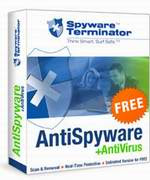








.jpg)